win7旗舰版系统之家u盘安装图解
发布时间:2022-05-28 文章来源:xp下载站 浏览: 66
|
Windows 7,中文名称视窗7,是由微软公司(Microsoft)开发的操作系统,内核版本号为Windows NT 6.1。Windows 7可供家庭及商业工作环境:笔记本电脑 、平板电脑 、多媒体中心等使用。和同为NT6成员的Windows Vista一脉相承,Windows 7继承了包括Aero风格等多项功能,并且在此基础上增添了些许功能。 不少喜欢使用系统之家系统的朋友们都想把系统之家u盘安装,win7旗舰版系统之家u盘安装,我们要怎么安装系统呢?一般来说,系统之家u盘安装可以更好地解决蓝屏等情况导致的系统无法进入,不能系统重装的问题。那么接下来,Win7之家小编就把win7旗舰版系统之家u盘安装图解介绍给大家! 一、U盘安装系统之家win7系统前期准备: 1、准备一个8G或以上的空U盘。 2、下载需要安装的系统之家ghost系统。这里小编使用的是系统之家win7旗舰版32位。大家也可以在windows7之家下载32位系统之家win7系统:http://www.windows7en.com/zj/zj32/ 3、下载U盘启动盘制作工具:口袋U盘专业版 二、U盘启动盘制作过程如下: 1、首先下载并安装好口袋U盘专业版 ,然后将U盘插入到电脑上。打开应用程序。 2、U盘插入跟程序打开后,是会自动识别到U盘,选择好你的U盘后,然后点击“一键制作”就可以了。  3、点击一键制作后会弹出一个提示界面,选择“确定”就进入启动U盘制作过程了。在制作启动U盘的时候会格式化U盘,所以如果您的U盘中有重要资料的话请实现备份。 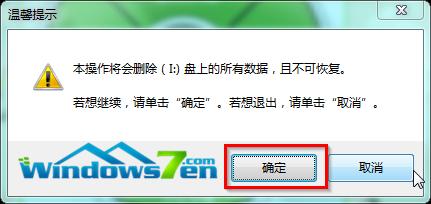 4、点击确定之后将会自动开始制作U盘启动盘过程,在口袋PE的界面中我们可以看到制作的进度。  5、当启动U盘制作完成后屏幕会弹出如下图所示界面,点击是进行测试即可。 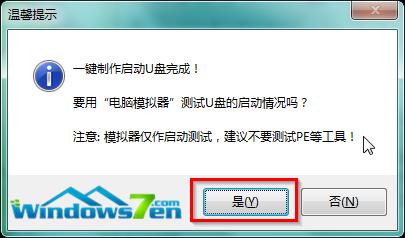 6、最后还要做的是把之前下载好的萝卜家园win7系统解压后得到WIN7.GHO文件,并将其拷贝到U盘启动盘的GHO文件夹下。 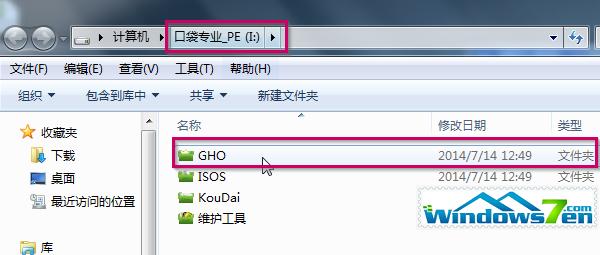 三、系统之家win7 32位系统安装步骤: 1、当把U盘启动盘制作好后,重新启动就可以安装系统之家win7装机版系统了。 2、安装前要将U盘设置为第一启动项,相关教程可看此:BIOS设置u盘作为第一启动项 。 3、设置完成后,电脑在此重新启动,这时大家会看到口袋PE U盘装系统工具启动界面。这里选择“启动口袋u盘WIN2003PE维护系统”,然后按键盘上的“ENTER”键进入。 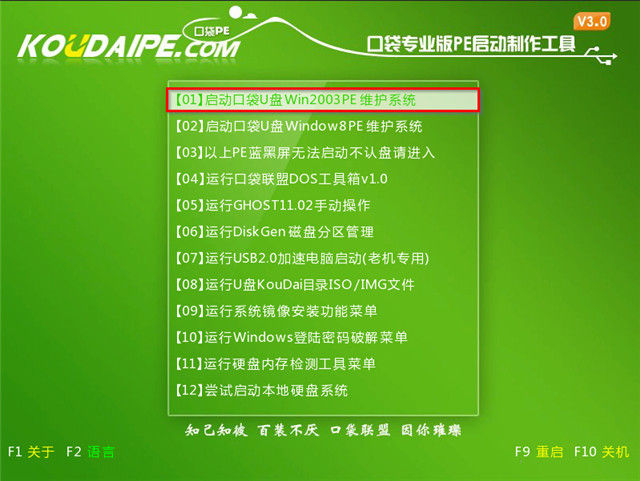 4、在电脑进入win2003PE界面后,找到“口袋PEGhost”,将其打开。 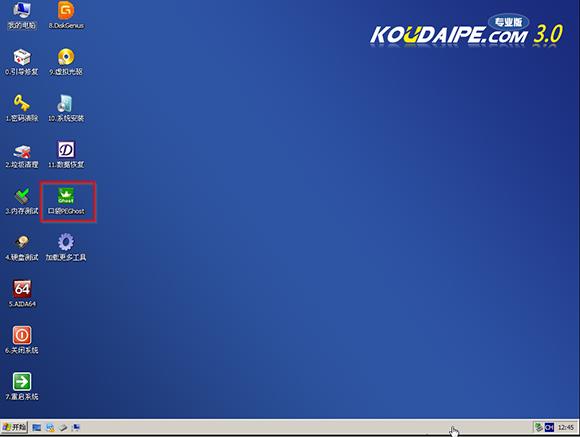 5、这时双击“口袋PEGhost”,弹出 “GHOST安装器”界面中,依次选择还原分区,选择您下载好的系统之家win7系统GHO镜像,在选中C盘点击确定进入下一步即可。 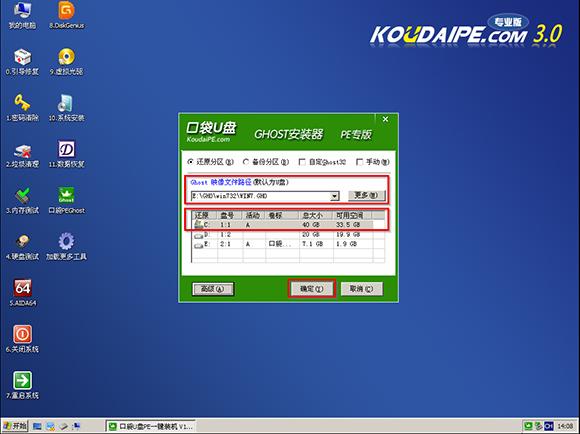 6、接着在弹出的“口袋U盘PE Ghost”界面里面,选择“是”按钮,电脑就进入系统之家win7装机版系统还原过程了。 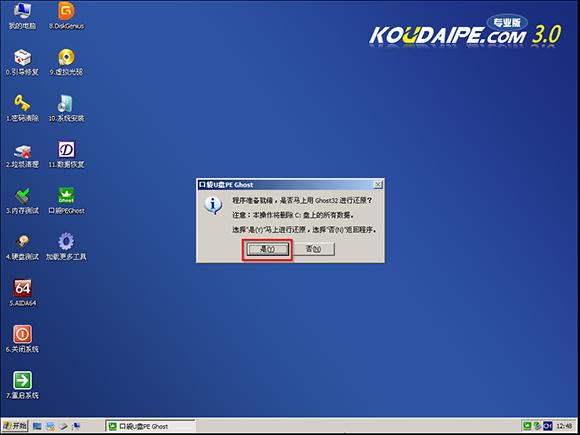 7、点是之后弹出的是一个系统还原界面,这时大家可以清楚地看到系统之家win7系统还原进度。 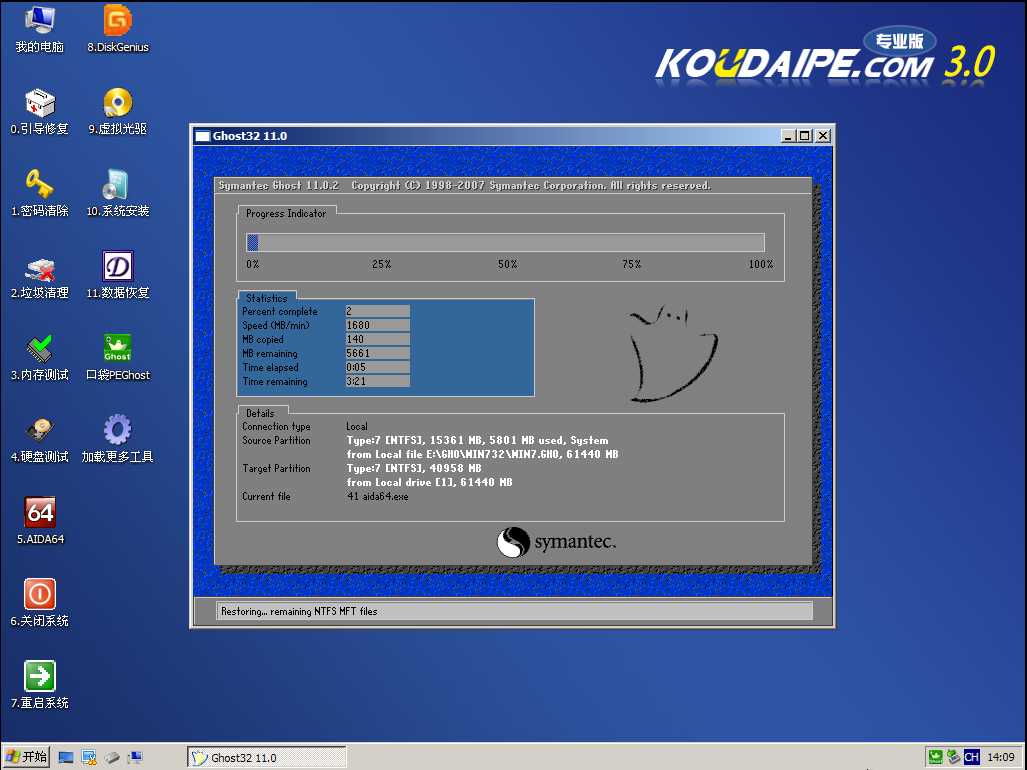 8、当这个自动还原到100%操作结束后,那么就会出现信息提示还原已经完成,说大家选择“是”按钮重启。 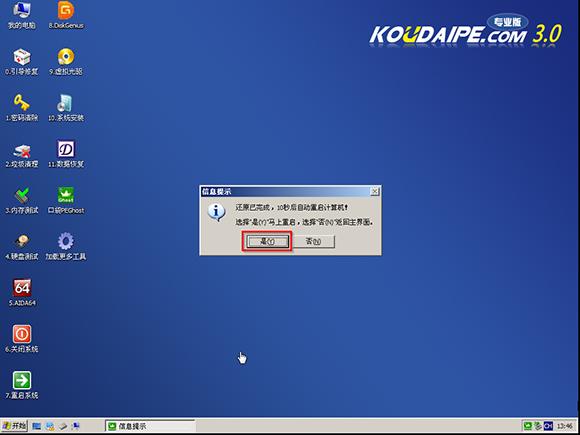 9、最后进入的是系统之家win7 ghost系统自动安装程序。安装过程程序会自动识别驱动和自动激活系统之家win7系统。 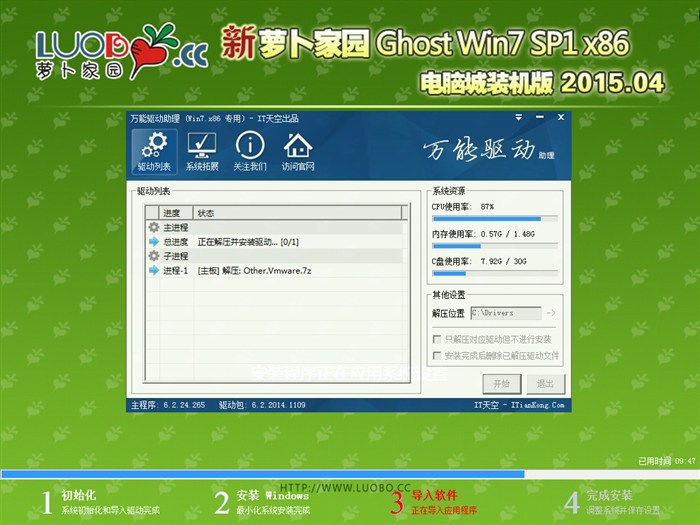 10、稍微等待下系统之家win732位win7系统就装好了,相应的安装好画面如下:  如上所述就是小编为大家提供的win7旗舰版系统之家u盘安装图解的全部内容了,如果你的系统发生蓝屏等情况导致无法进去系统进行重装的话,不妨选择系统之家u盘安装教程来帮你解决问题。更多的相关win7系统教程,详情请留意小编的资讯! Windows 7简化了许多设计,如快速最大化,窗口半屏显示,跳转列表(Jump List),系统故障快速修复等。Windows 7将会让搜索和使用信息更加简单,包括本地、网络和互联网搜索功能,直观的用户体验将更加高级,还会整合自动化应用程序提交和交叉程序数据透明性。 |

